臺式掃描電鏡使用操作步驟
日期:2021-08-18
ZEM臺式掃描電鏡使用操作步驟,很多老師拿到掃描電鏡后,不是特別清楚如何使用,今天澤攸科技小編為大家介紹一下ZEM臺式掃描電鏡的使用方法。
一、使用臺式掃描電鏡拍攝低倍圖像方法
1、啟動并放入樣品,將真空抽至0.01并保持至開槍按鈕常亮后,然后點擊開槍按鈕。
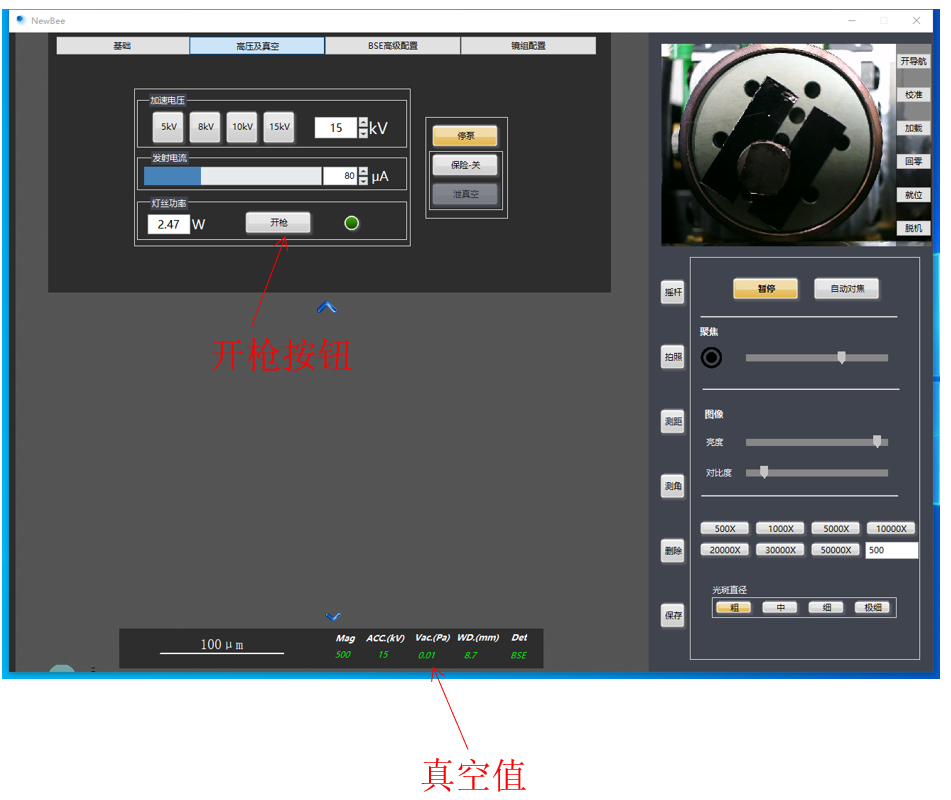
圖一:臺式掃描電鏡開槍按鈕
2、按照需要設定電壓值。并將"光斑直徑"調整至"粗"或者"中",勾選"自適應"按鈕,調整"亮度""對比度",至出現較為明亮的圖像。后粗調"聚焦"條,至顯示較為清晰的圖像,然后將樣品臺移動到想要拍照的樣品上。
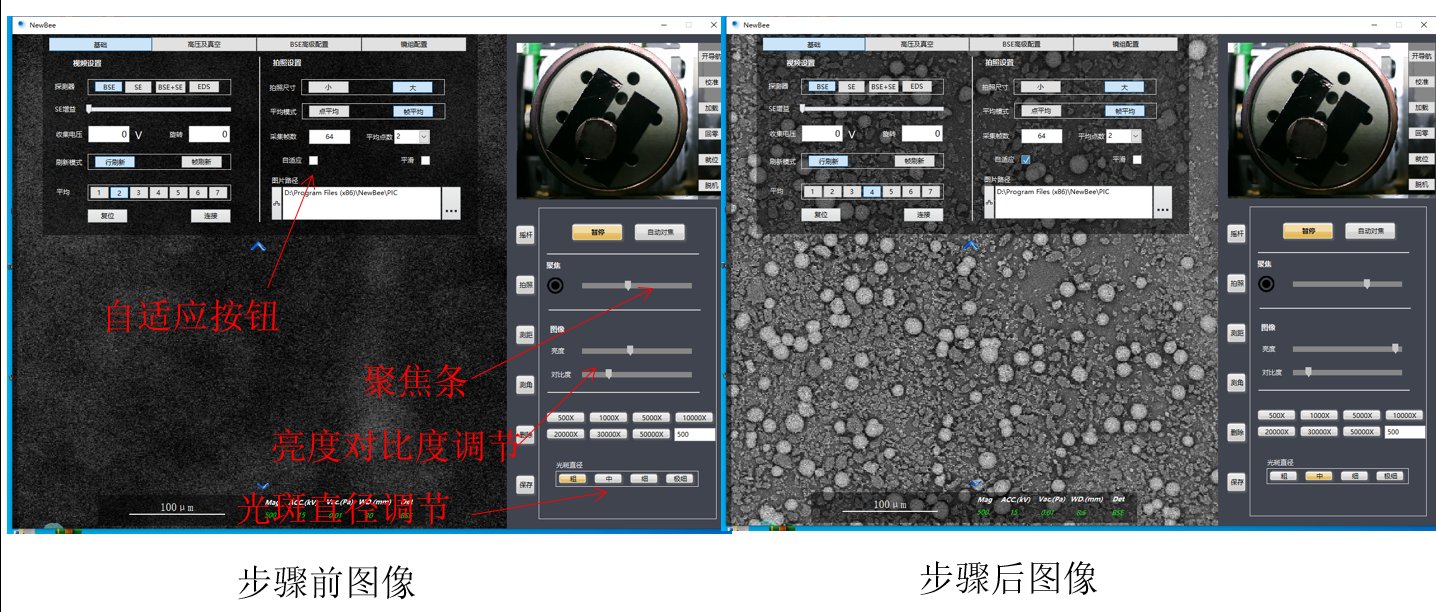
圖二:臺式掃描電鏡步驟前后圖像對比
3、低倍數下有了較為清晰圖像后。將倍數放大至大于要拍攝倍數后(比如要拍攝1000倍,放大至5000或10000),將"平均"點數切換至5,然后將光標放至"聚焦微調"圓鈕上,緩慢滾動滾輪,調整至圖像清晰位置。然后切換至"鏡組配置",依次調整四個"消像散"條,至圖像清晰為止。
用臺式掃描電鏡拍幾千倍的圖可根據樣品信號強度選擇光斑直徑中或者細來拍照。
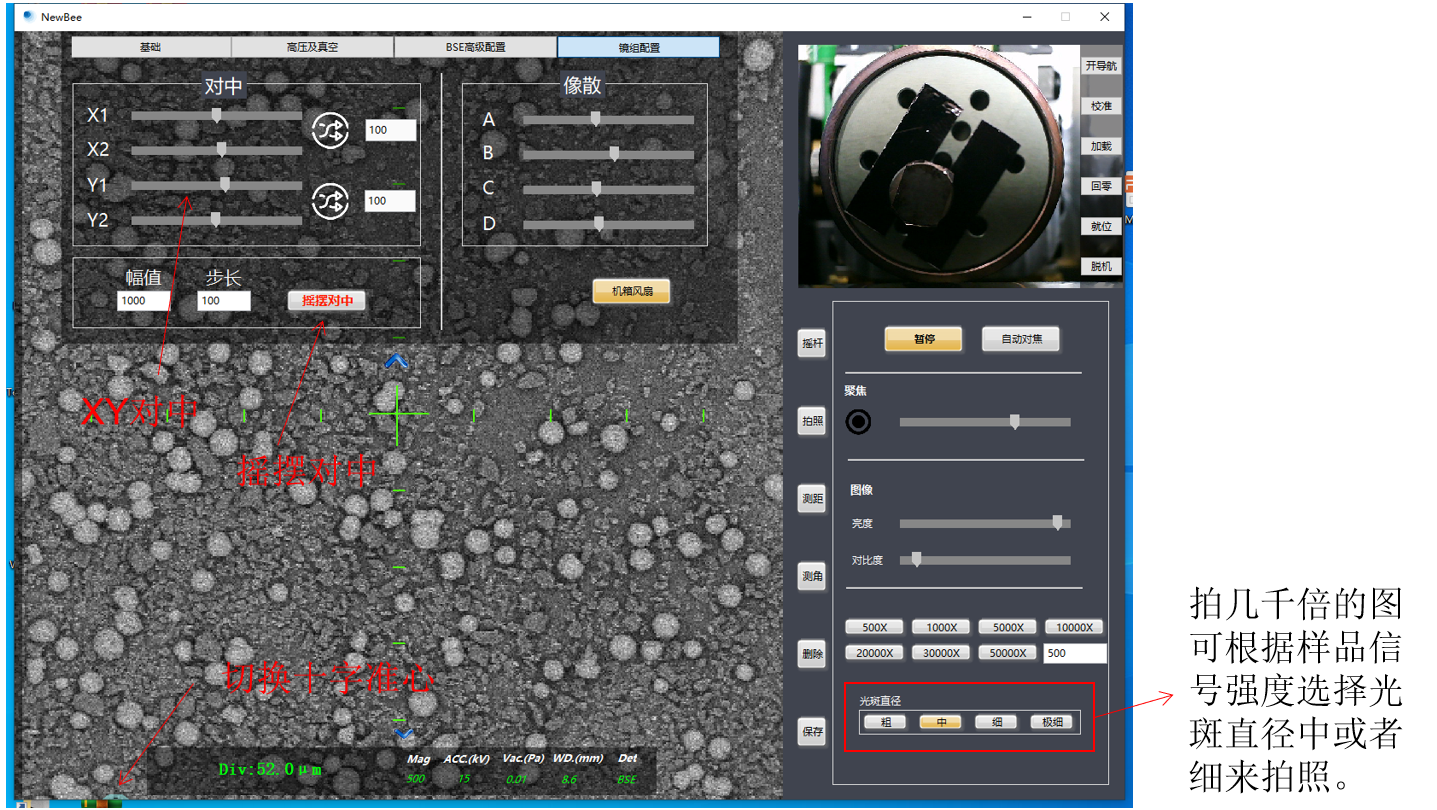
圖三:使用臺式掃描電鏡調整倍數具體操作
4、上述工作完成后,將倍數調整至所需拍照倍數。選擇合適的采集幀數和平均點數后,拍照(關閉十字準心)。
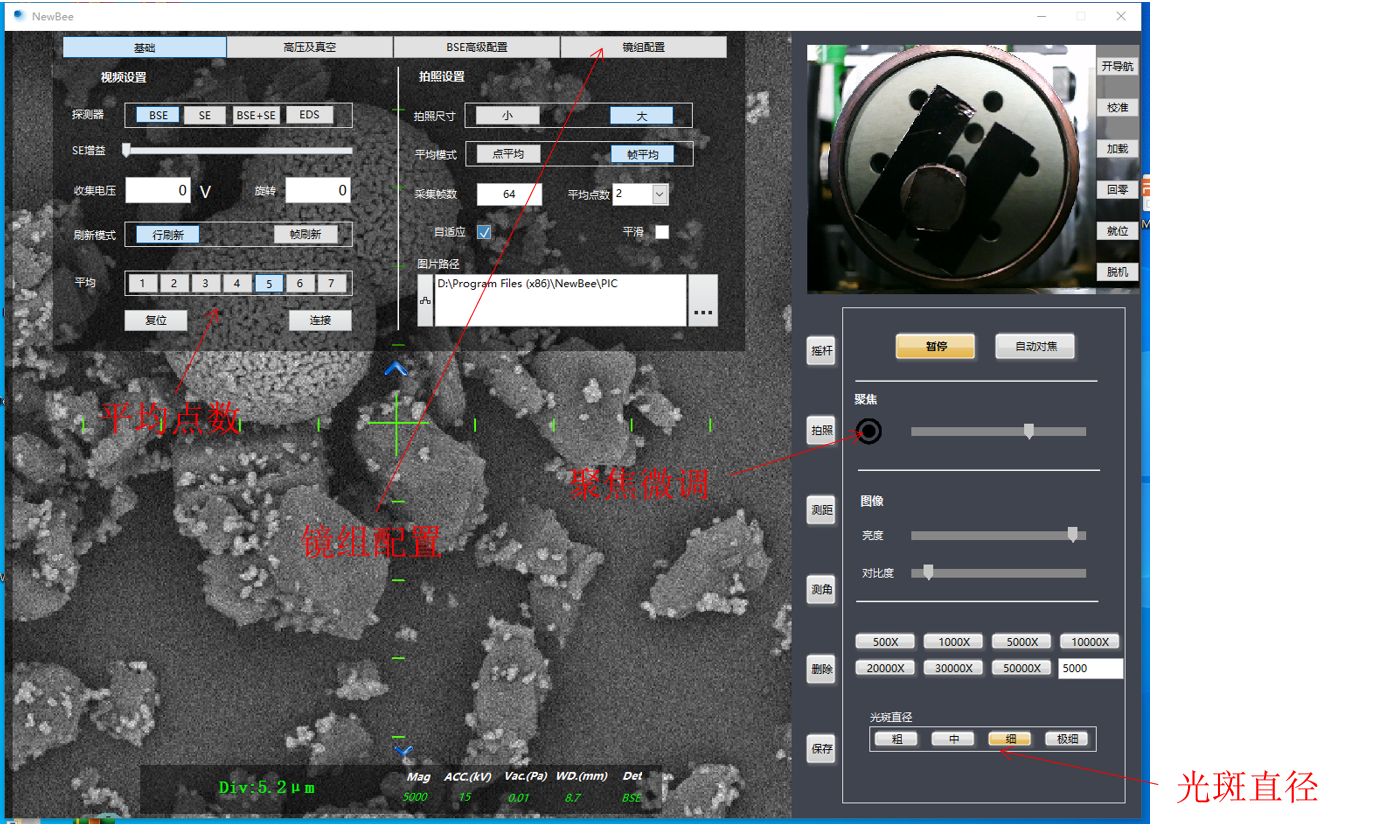
圖四:臺式掃描電鏡調整好倍數圖

圖五:500倍臺式掃描電鏡拍攝圖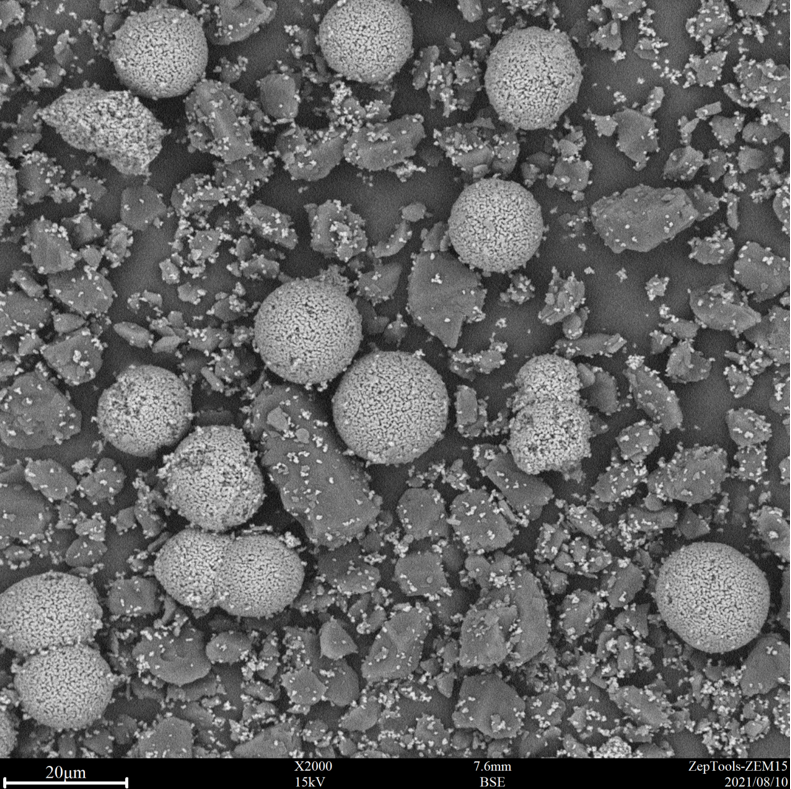
圖六:2000倍臺式掃描電鏡拍攝圖
圖七:5000倍臺式掃描電鏡拍攝圖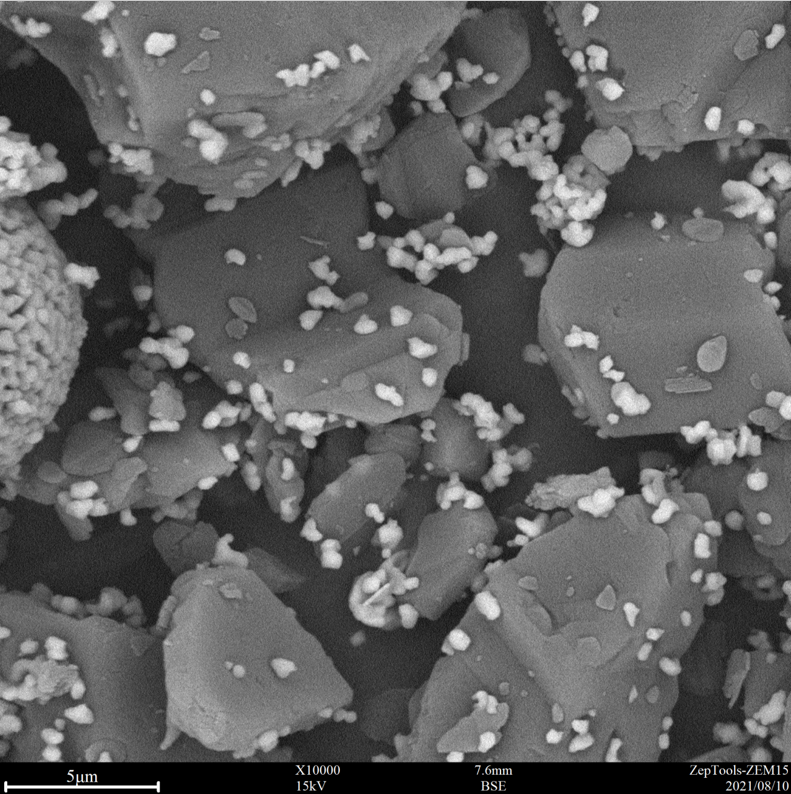
圖八:10000倍臺式掃描電鏡拍攝圖
二、使用臺式掃描電鏡拍攝高倍圖片方法
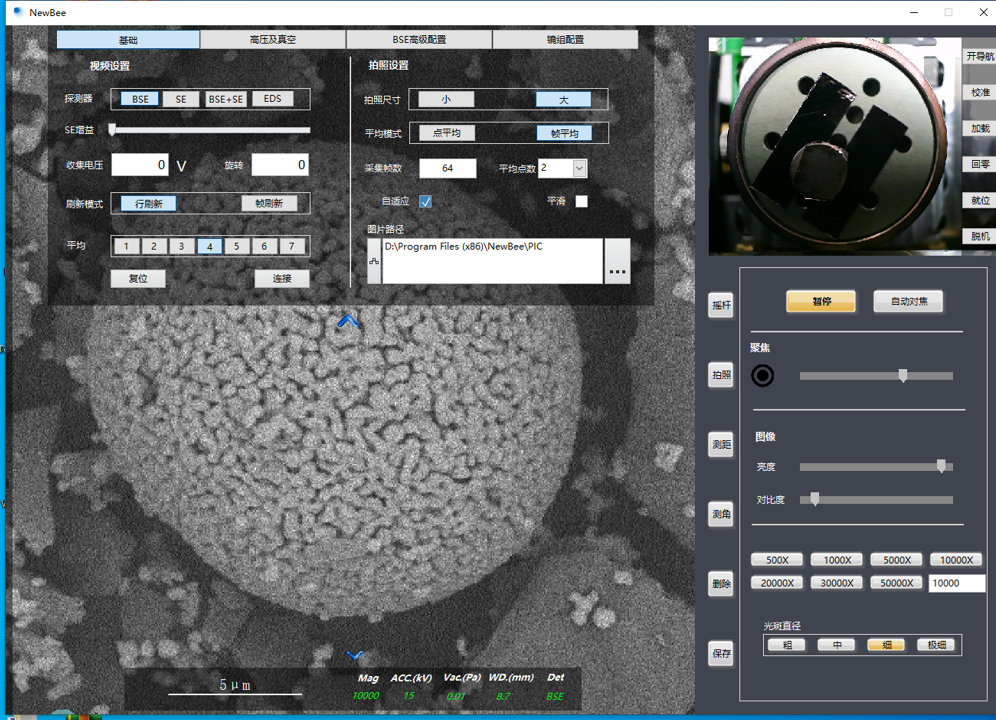
重復前述臺式掃描電鏡低倍拍攝步驟,找到所需拍攝的樣品。
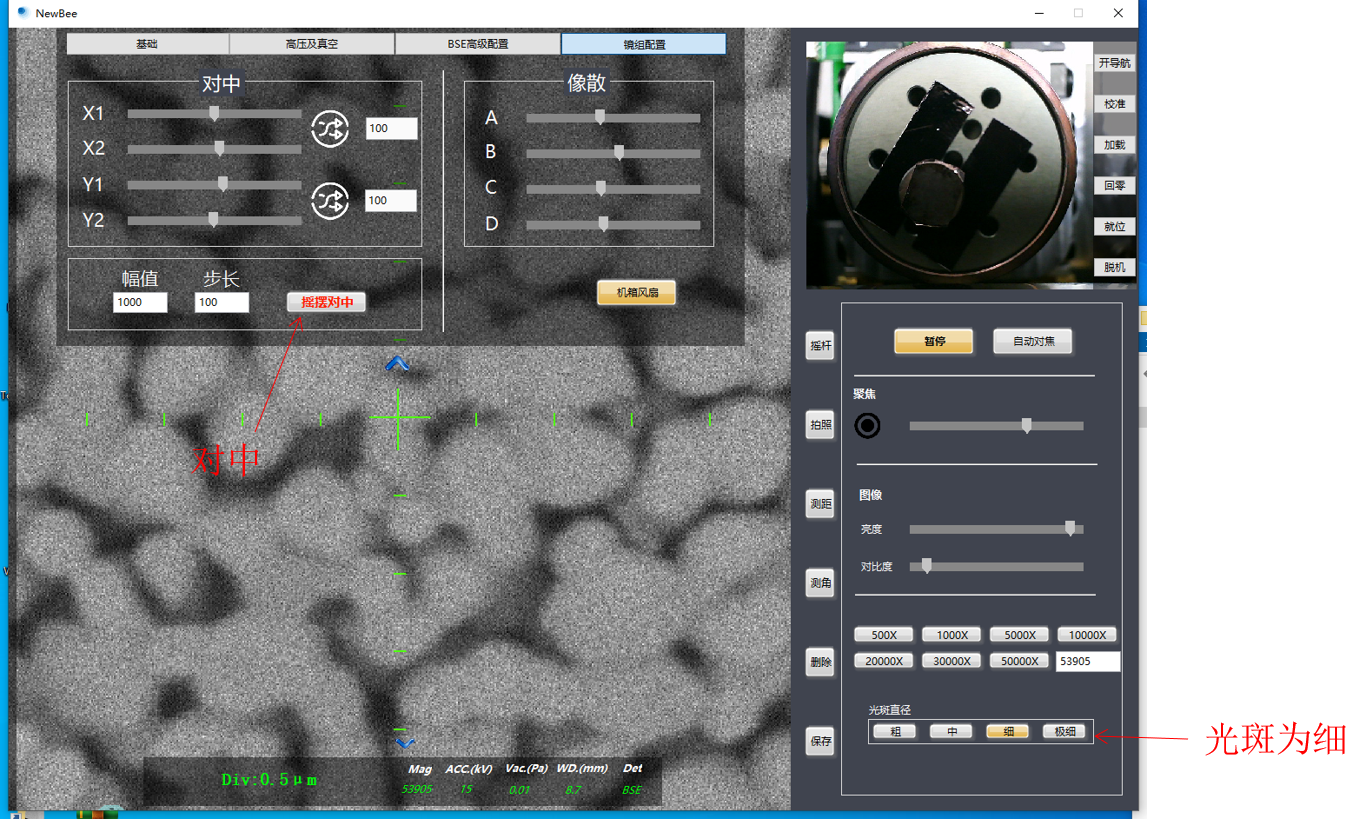
圖二:臺式掃描電鏡調整細節
將光斑直徑保持為細,開啟十字準心,調焦至能看到所需拍攝的細節后,開啟搖擺對中,調節對中條,至準心與圖像相對位置同心縮放。而后調節像散至圖像至圖像清晰處(此步驟時可將基礎欄中視頻設置的平均點數調整為4,以便得到清晰圖像)。
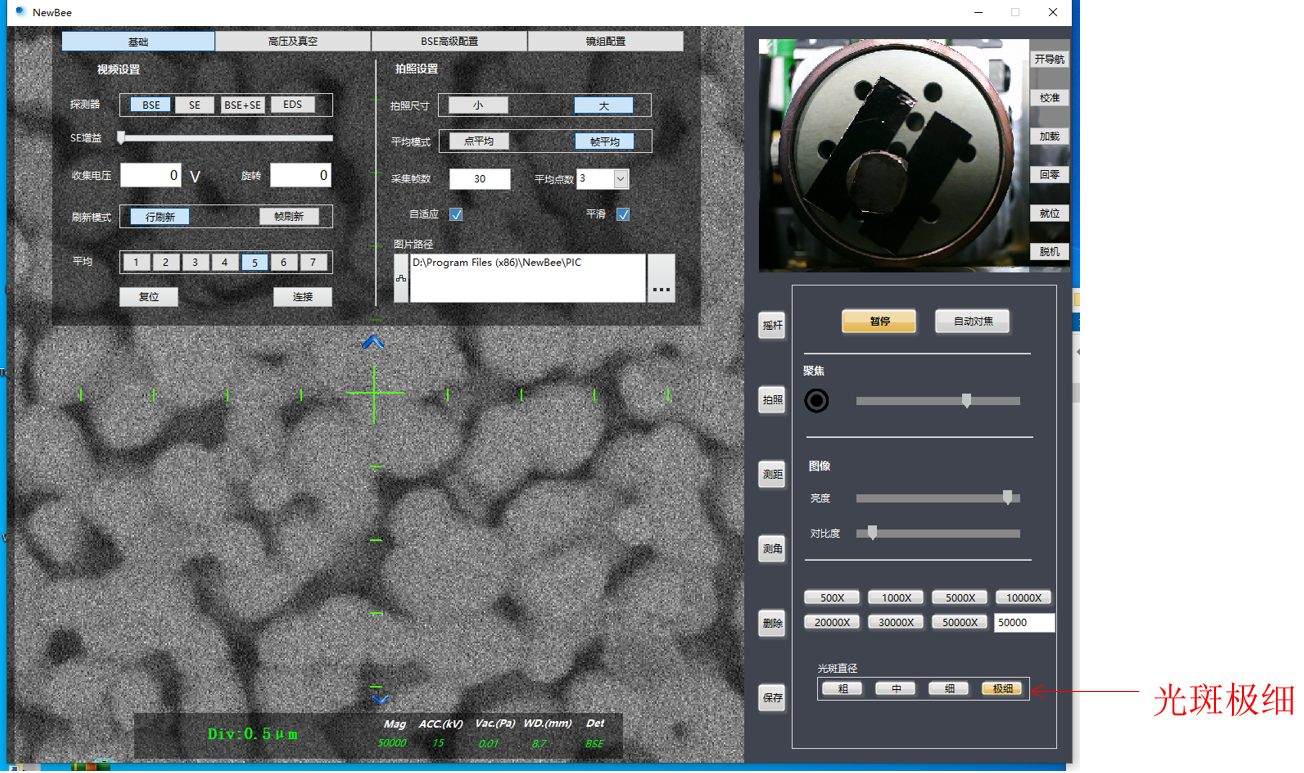
圖三:臺式掃描電鏡調整光斑
完成上述步驟后,將"光斑直徑"調至"極細"。將"平均"點數設置為5,微調聚焦旋鈕至圖像清晰處,配置好所需的拍照參數(此時可以選擇將平滑按鈕勾選)后,拍照(關閉十字準心)。

圖四:50000倍臺式掃描電鏡拍攝圖

圖五:50000倍臺式掃描電鏡拍攝圖

圖六:30000倍臺式掃描電鏡拍攝圖
三、臺式掃描電鏡切換SE模式拍攝圖片方法
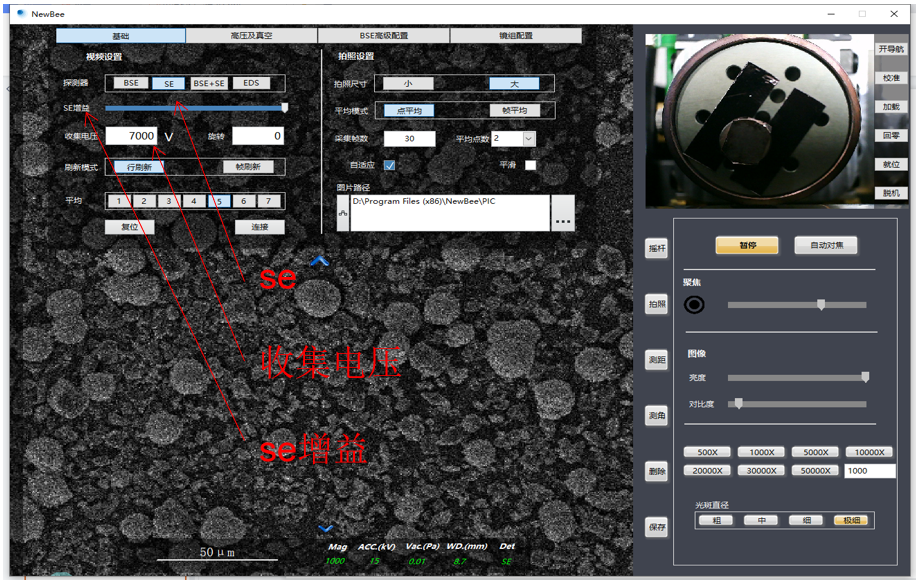
圖一:調整臺式掃描電鏡SE模式
點擊"基礎"選項卡,點擊"se"切換se模式,輸入合適的"收集電壓"(zui大不能超過8000),等待數秒,拖動"se增益"條至合適的位置。調至zui佳位置可用se模式觀察拍照。"拍照設置"中"幀平均"拍照的效果如果不理想,可切換至"點平均"(可根據實際拍照情況切換),"點平均"拍照完成需點擊"保存"按鈕。"點平均"不受"采集幀數"和"平均點數"影響。

圖二:500倍臺式掃描電鏡拍攝圖

圖三:2000倍臺式掃描電鏡拍攝圖

圖四:5000倍臺式掃描電鏡拍攝圖
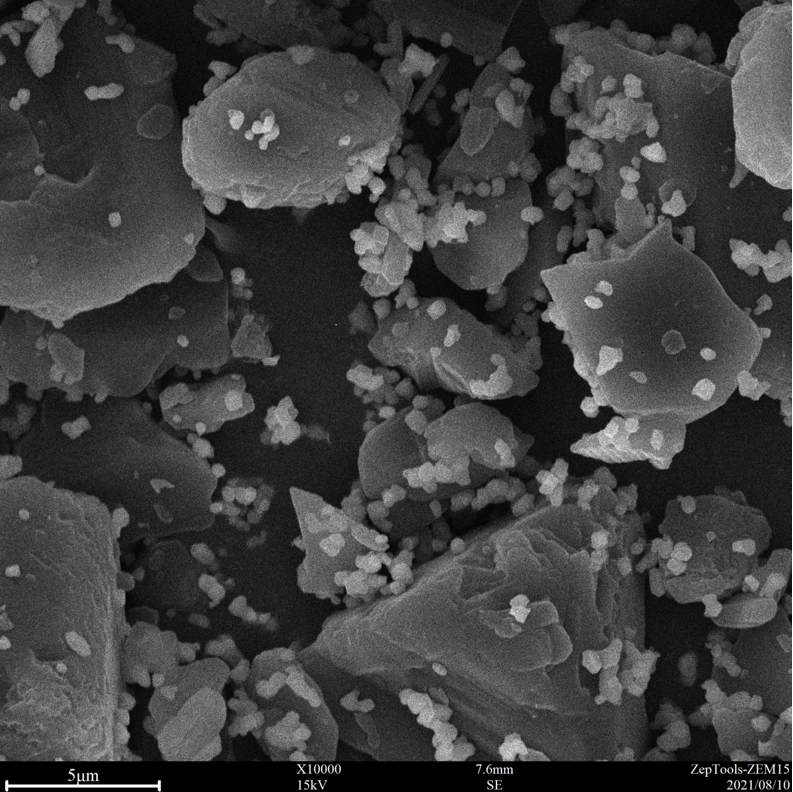
圖五:10000倍臺式掃描電鏡拍攝圖

圖六:30000倍臺式掃描電鏡拍攝圖

圖七:50000倍臺式掃描電鏡拍攝圖

圖八:50000倍臺式掃描電鏡拍攝圖
以上就是澤攸科技小編為大家介紹的ZEM臺式掃描電鏡的操作步驟,可以拍攝低倍圖,拍攝高倍圖,SE模式圖,滿足各種不同的需求,性價比高的桌面式掃描電鏡,關于文中使用的臺式掃描電鏡產品價格請咨詢
作者:小攸

